Windows10系统之家 - 安全纯净无插件系统之家win10专业版下载安装
时间:2020-08-28 10:52:42 来源:Windows10之家 作者:huahua
win10系统是当下电脑系统中最为主流的一款系统,随着使用win10系统的人越来越多在不断的使用中win10系统的一些问题也慢慢出现了,最近有许多的小伙伴们反应在使用系统时屏幕经常性的闪烁,win10屏幕闪进不去桌面怎么解决:?今天小编就为大家带来了解决win10屏幕闪进不去桌面的办法一起来看一看吧。
win10屏幕闪进不去桌面怎么解决:
1、在电脑桌面空白处,鼠标右键单击进入【屏幕分辨率】
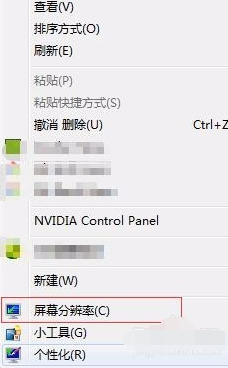
2、点击【高级设置】点击【监视器】下面的屏幕刷新频率为【60】则为正常的;
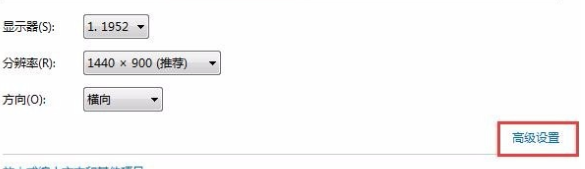
3、如果不是并屏幕刷新率不是60就要设置。
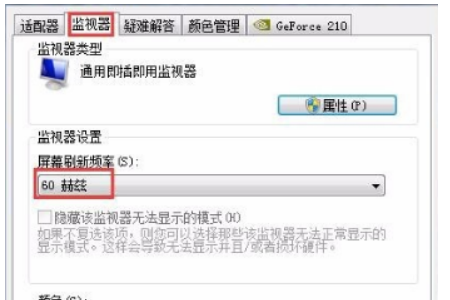
相关文章
热门教程
热门系统下载
热门资讯





























